Anda telah membuat berkas geometri PDF berbasis vektor. Sekarang, klien telah meminta untuk mengintegrasikan rencana gambar yang telah dibuat sebelumnya ke dalam desain Anda saat ini. Jangan khawatir! Kami mengerti Anda! Dan kami punya solusi terbaik untuk mengatasi semua masalah Anda.
Panduan ini akan memandu Anda mempelajari cara mengintegrasikan dan mengedit PDF berbasis vektor dengan mudah di AutoCAD. Jadi, tunggu saja karena kita akan mempelajari cara membuka PDF di AutoCAD .
Tanpa banyak basa-basi, mari kita bahas rinciannya.
Cara Membuka PDF di AutoCAD [Panduan Langkah demi Langkah]
Oke, mari kita mulai dengan dasar-dasarnya. AutoCAD adalah perangkat lunak perancangan skematik yang populer di kalangan arsitek, insinyur, dan konstruktor. Ini adalah platform untuk merancang tata letak dan model. Karena PDF merupakan metode berbagi yang penting, AutoCAD juga mendukung format tersebut.
Berikut cara membuka PDF di AutoCAD:
1. Impor Data dari File PDF
- Instal perangkat lunak AutoCAD di PC Anda dan luncurkan.
- Klik tab Sisipkan dan pilih Panel Impor > Impor PDF dari menu tarik-turun.

- Jendela untuk memilih berkas PDF akan terbuka. Pilih berkas Anda dan klik Buka .
- Di jendela Impor PDF :
- a. Jika PDF memiliki beberapa halaman, tambahkan nomor halaman untuk menentukannya.
- b. Atur Titik Penyisipan di layar.
- c. Pilih skala dan rotasi.
- d. Mengatur pilihan untuk gambar geometri dan raster.
- e. Pilih opsi untuk mengontrol bagaimana vektor PDF diproses setelah diimpor.
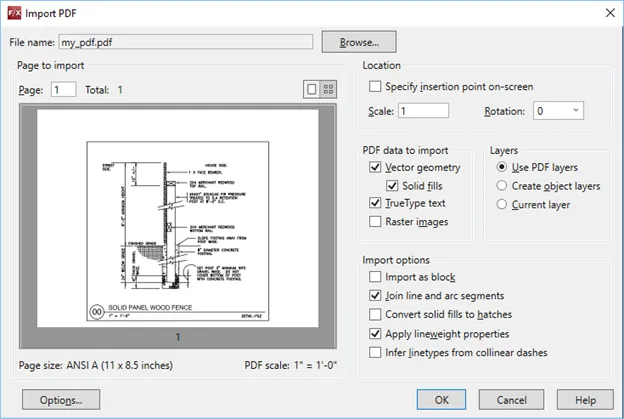
2. Mengimpor Area Tertentu dari File PDF
Anda juga dapat dengan mudah memindai dan mengimpor bagian tertentu dari PDF ke AutoCAD. Kami telah menjelaskan prosesnya dalam langkah-langkah di sini.
- Pilih berkas dasar PDF untuk diimpor.
- Pada tab kontekstual PDF Underlay , klik Impor sebagai Objek .
- Dengan perintah tersebut, pilih area spesifik yang ingin diimpor. Di opsi Pengaturan, Anda dapat memilih jenis objek yang akan diimpor, bagaimana lapisan objek ditempatkan, dan banyak lagi.
- Pilih untuk menyimpan atau melepaskan berkas PDF yang digunakan untuk impor. Area tertentu akan diimpor sebagai gambar di AutoCAD.
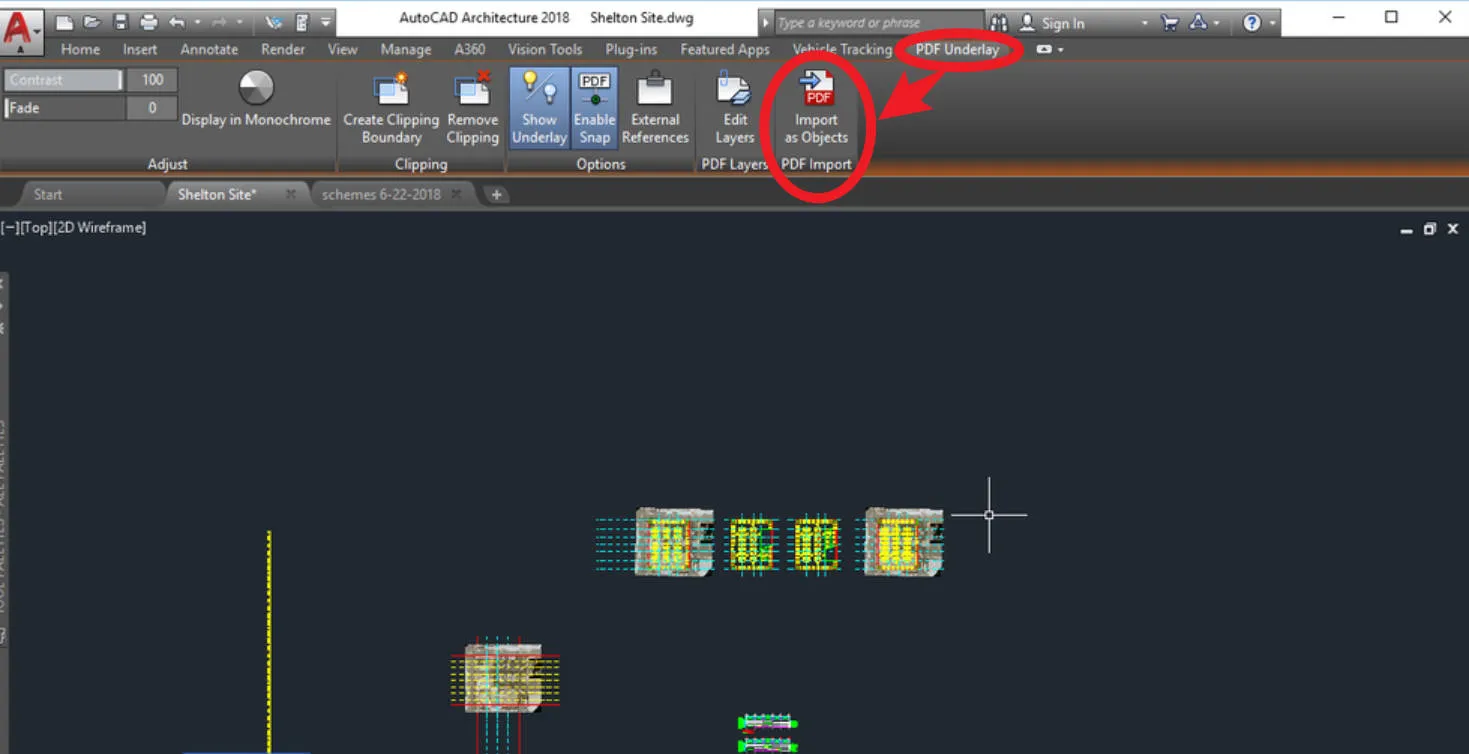
Kelola File PDF Anda sebelum Mengimpornya ke AutoCAD
Sekarang, mari kita beralih ke alat PDF terbaik - UPDF . Baik Anda perlu mengatur halaman atau mengedit konten dalam format PDF sebelum mengimpornya ke AutoCAD, UPDF siap membantu Anda! Dari membuat, mengedit, hingga berbagi, UPDF telah mempermudah pengelolaan PDF bagi semua orang.
Menariknya, UPDF dilengkapi dengan teknologi AI yang menjamin fleksibilitas dan keserbagunaan alat ini. Anda dapat mengelola berkas PDF dengan mudah dengan mengunduh UPDF sekarang.
Windows • macOS • iOS • Android 100% aman
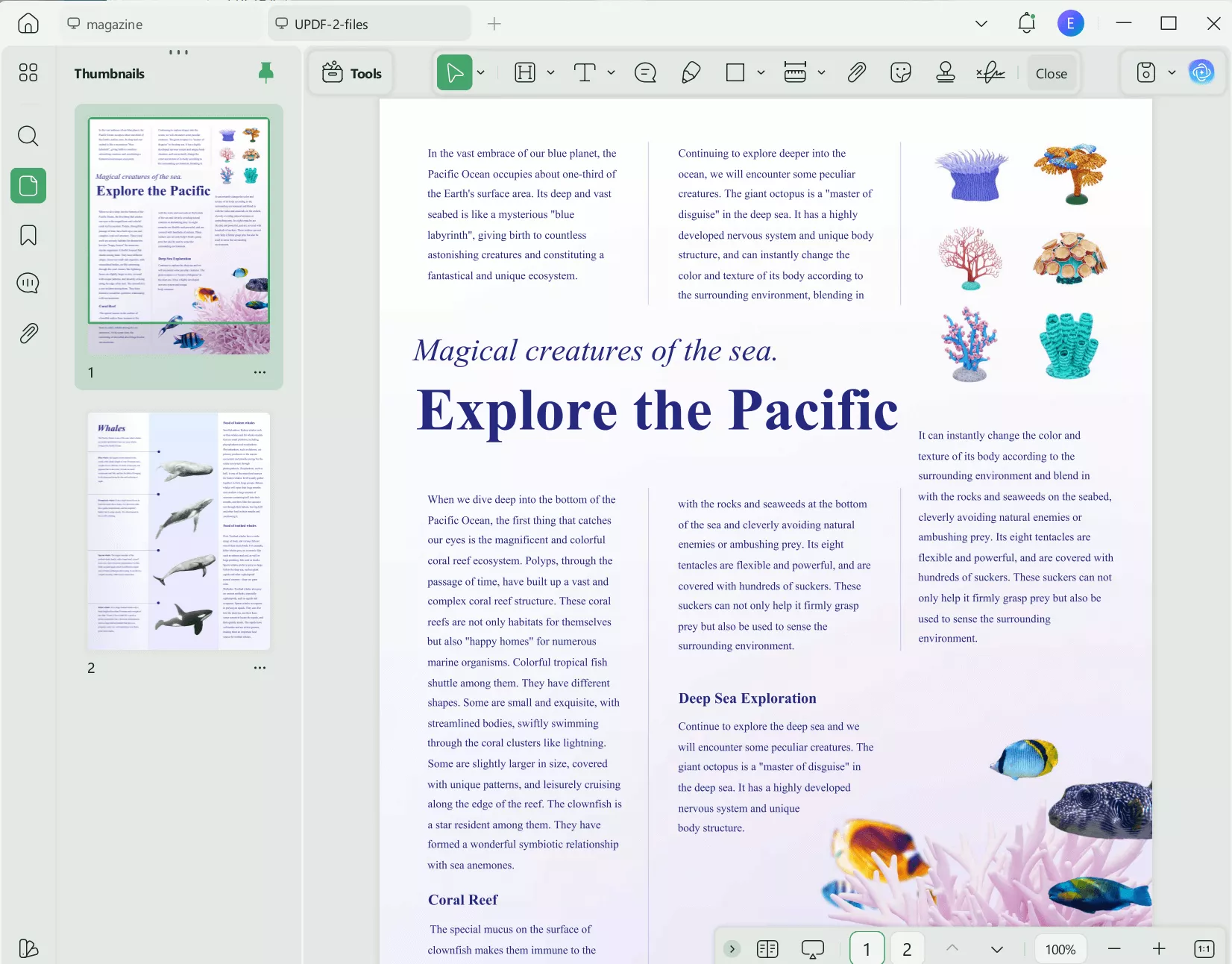
Saat Anda mulai meremehkan kemampuan UPDF, berikut adalah pengenalan singkat tentang fitur-fiturnya yang luar biasa.
Mengedit PDF
- Edit Teks PDF: Edit file PDF dengan mudah dalam format yang dapat diedit seperti pada Word.
- Edit dan Ubah Gambar: Ubah ukuran, tambahkan, hapus, atau atur orientasi gambar semudah Anda mengedit teks.
- Warna Latar Belakang: Tingkatkan estetika dengan sedikit warna pada latar belakang.
- Tautan PDF: Hyperlink meningkatkan keterbacaan dan referensi ke teks utama.
- Tanda Air PDF: Pertahankan kredibilitas Anda dan autentikasi dokumen dengan menambahkan tanda air.
UPDF AI
- Ringkaskan Teks: UPDF AI secara cerdas mengenali poin-poin utama dan meringkas PDF yang panjang dan bertele-tele.
- Terjemahkan ke Berbagai Bahasa: Terjemahkan berbagai konten yang ditulis dengan mudah dan cepat.
- Jelaskan PDF Lebih Jelas: AI UPDF menguraikan topik kompleks dengan jelas dan ringkas. AI ini memastikan setiap diagram dan paragraf dipahami dengan baik.
- Tulis Konten yang Disempurnakan: Tulis ulang konten dengan AI dengan cepat. Tingkatkan presentasi dan kualitas konten.
Membaca dan Membuat Anotasi pada PDF
- Sisipkan Bentuk: Sempurnakan visual dengan menambahkan bentuk dan grafik ke dalam berkas. Sorot atau tandai poin penting dengan menyisipkan persegi panjang di sekelilingnya.
- Tambahkan Komentar: Bantu pembaca dengan menambahkan komentar spesifik di sekitar berkas. Gunakan untuk menjelaskan, memperbaiki, atau menganalisis suatu poin secara kritis.
- Beri Anotasi dengan Stempel dan Stiker: Personalisasikan dokumen Anda dengan stempel dan stiker warna-warni. Buatlah agar menarik dan mudah dipahami pembaca.
- Tambahkan Tanda Tangan: Tambahkan lapisan perlindungan dengan menambahkan tanda tangan waktu nyata pada dokumen.
- Bagikan PDF Beranotasi: Berkolaborasilah dengan teman dengan berbagi berkas PDF beranotasi melalui tautan yang dapat dibagikan. Berbagi dokumen dengan mudah melalui berbagai format.
Buat, Isi, Kenali, Impor, Ekspor Formulir PDF
- Hasilkan Formulir PDF yang Membantu Pengumpulan Data: Hasilkan formulir PDF yang dinamis dan profesional untuk pengumpulan data yang lancar.
- Buat Formulir PDF yang Dapat Diisi dan Tidak Dapat Diisi: Lengkapi formulir yang dapat diisi dan tidak dapat diisi dengan mudah kapan saja, di mana saja.
- Tanda Tangani PDF Secara Elektronik: Tanda tangani semua dokumen Anda secara digital saat bepergian. Buat tanda tangan elektronik dan tempelkan untuk memastikan validitas hukum.
- Tanpa Kertas: Kurangi jejak karbon dengan memilih pendekatan tanpa kertas. Bagikan atau kirim formulir yang telah diisi secara digital, hemat energi dan waktu.

Untuk mengetahui lebih lanjut tentang UPDF, Anda dapat menonton video di bawah ini:
Terintimidasi oleh keajaibannya? Unduh sekarang, dan kami jamin Anda tidak akan menyesal! Bagian terbaiknya adalah UPDF sedang menawarkan diskon besar ! Jangan lewatkan kesempatan ini!
Windows • macOS • iOS • Android 100% aman
Mengapa Anda Perlu Membuka PDF di AutoCAD
Oke, langsung saja, Anda pasti bertanya-tanya mengapa Anda perlu membuka PDF di AutoCAD. Ikuti terus, dan kami akan menjawabnya untuk Anda.
Berikut adalah empat alasan utama mengapa Anda perlu membuka PDF di AutoCAD.
1. Melakukan Pengukuran
Jika Anda perlu mendesain dan membangun, AutoCAD dapat mengekstrak data seperti luas, dimensi, dan kuantitas. Mengonversi desain PDF ke AutoCAD bermanfaat untuk mengevaluasi perencanaan dan biaya. Hal ini mempercepat negosiasi vendor-merchant sebelumnya.
2. Pemodelan Tiga Dimensi
PDF hanya menawarkan tampilan 2D untuk tata letak. Visualisasikan desain Anda dengan mengonversinya menjadi model 3D menggunakan AutoCAD. Rencana desain 3D menawarkan tampilan yang lebih luas dan analisis cetak biru yang cermat.
3. Mengintegrasikan Desain
Klien atau kolaborator memiliki tuntutan yang berbeda-beda. Membuka PDF ke AutoCAD akan membantu Anda mengintegrasikan tuntutan mereka dengan lancar ke dalam proyek Anda yang sudah ada. Kerja sama menjadi lebih mudah dan memperbaiki kesalahan pun lebih mudah.
4. Tangani Setiap Lapisan Secara Terpisah
Desain AutoCAD dapat disajikan berlapis-lapis. Impor PDF ke AutoCAD untuk memisahkan setiap lapisan dan memanipulasinya satu per satu. Bekerja dengan setiap komponen secara independen untuk mendapatkan hasil desain yang lebih baik.
FAQ tentang Membuka PDF di AutoCAD
Apakah AutoCAD mendukung PDF?
AutoCAD mendukung format PDF untuk membuat berkas PDF sebagai keluaran publikasi. Data PDF juga dapat diimpor ke AutoCAD sebagai underlay atau objek.
Mengapa PDF saya tidak dapat diimpor ke AutoCAD?
Saat mengimpor PDF, pesan kesalahan 'tidak ada objek yang diimpor' mungkin muncul. Ini karena PDFIMPORT hanya mengimpor objek berbasis vektor, sedangkan PDFIMPORT adalah berkas berbasis Raster. Untuk memperbaikinya, jalankan perintah PDFIMPORT secara paksa atau ubah pengaturan default AutoCAD untuk mengimpor PDF dengan gambar.
Bagaimana cara membuka PDF di AutoCAD?
Untuk membuka PDF:
- Buka tab Sisipkan > Panel Impor > Impor PDF.
- Pilih berkas PDF yang akan diimpor.
- Tentukan titik penyisipan di layar. Ini akan mengimpor data dari berkas PDF.
Dapatkah saya mempertahankan format asli setelah membuka PDF di AutoCAD?
Tidak. Sesuaikan skala gambar yang sesuai dengan berkas PDF untuk mempertahankan skala peta. Namun, teks tidak dikenali dan diubah menjadi polyline.
Kesimpulan
Kami telah membahas secara mendalam cara membuka PDF di AutoCAD. Jika Anda ingin mengedit PDF sebelum membukanya di AutoCAD, UPDF adalah solusinya! UPDF adalah solusi tepercaya untuk pengeditan file bolak-balik yang mudah. Dengan integrasi AI yang cerdas, Anda dapat meringkas, menerjemahkan, menjelaskan PDF, dan banyak lagi. UPDF adalah keajaiban Anda dalam menangani PDF dengan lancar. Ucapkan selamat tinggal pada perangkat PDF yang usang dan unduh UPDF hari ini secara gratis.
Windows • macOS • iOS • Android 100% aman
 UPDF
UPDF
 UPDF untuk Windows
UPDF untuk Windows UPDF untuk Mac
UPDF untuk Mac UPDF untuk iPhone/iPad
UPDF untuk iPhone/iPad UPDF untuk Android
UPDF untuk Android UPDF AI Online
UPDF AI Online UPDF Sign
UPDF Sign Edit PDF
Edit PDF Anotasi PDF
Anotasi PDF Buat PDF
Buat PDF Formulir PDF
Formulir PDF Edit Tautan
Edit Tautan Konversi PDF
Konversi PDF OCR
OCR PDF ke Word
PDF ke Word PDF ke Gambar
PDF ke Gambar PDF ke Excel
PDF ke Excel Atur PDF
Atur PDF Gabung PDF
Gabung PDF Pisah PDF
Pisah PDF Potong PDF
Potong PDF Putar PDF
Putar PDF Lindungi PDF
Lindungi PDF Tanda Tangan PDF
Tanda Tangan PDF Redaksi PDF
Redaksi PDF Sanitasi PDF
Sanitasi PDF Hapus Keamanan
Hapus Keamanan Baca PDF
Baca PDF UPDF Cloud
UPDF Cloud Kompres PDF
Kompres PDF Cetak PDF
Cetak PDF Proses Massal
Proses Massal Tentang UPDF AI
Tentang UPDF AI Solusi AI UPDF
Solusi AI UPDF Panduan Pengguna AI
Panduan Pengguna AI Tanya Jawab tentang UPDF AI
Tanya Jawab tentang UPDF AI Ringkasan PDF
Ringkasan PDF Terjemahkan PDF
Terjemahkan PDF Ngobrol dengan PDF
Ngobrol dengan PDF Ngobrol dengan AI
Ngobrol dengan AI Ngobrol dengan gambar
Ngobrol dengan gambar PDF ke Peta Pikiran
PDF ke Peta Pikiran Penjelasan PDF
Penjelasan PDF Riset Akademik
Riset Akademik Pencarian Makalah
Pencarian Makalah Penyunting AI
Penyunting AI Penulis AI
Penulis AI Asisten Pekerjaan Rumah AI
Asisten Pekerjaan Rumah AI Pembuat Kuis AI
Pembuat Kuis AI Penyelesai Matematika AI
Penyelesai Matematika AI PDF ke Word
PDF ke Word PDF ke Excel
PDF ke Excel PDF ke PowerPoint
PDF ke PowerPoint Panduan Pengguna
Panduan Pengguna Trik UPDF
Trik UPDF Tanya Jawab
Tanya Jawab Ulasan UPDF
Ulasan UPDF Pusat Unduhan
Pusat Unduhan Blog
Blog Ruang Berita
Ruang Berita Spesifikasi Teknis
Spesifikasi Teknis Pembaruan
Pembaruan UPDF vs. Adobe Acrobat
UPDF vs. Adobe Acrobat UPDF vs. Foxit
UPDF vs. Foxit UPDF vs. PDF Expert
UPDF vs. PDF Expert









 Lizzy Lozano
Lizzy Lozano 

